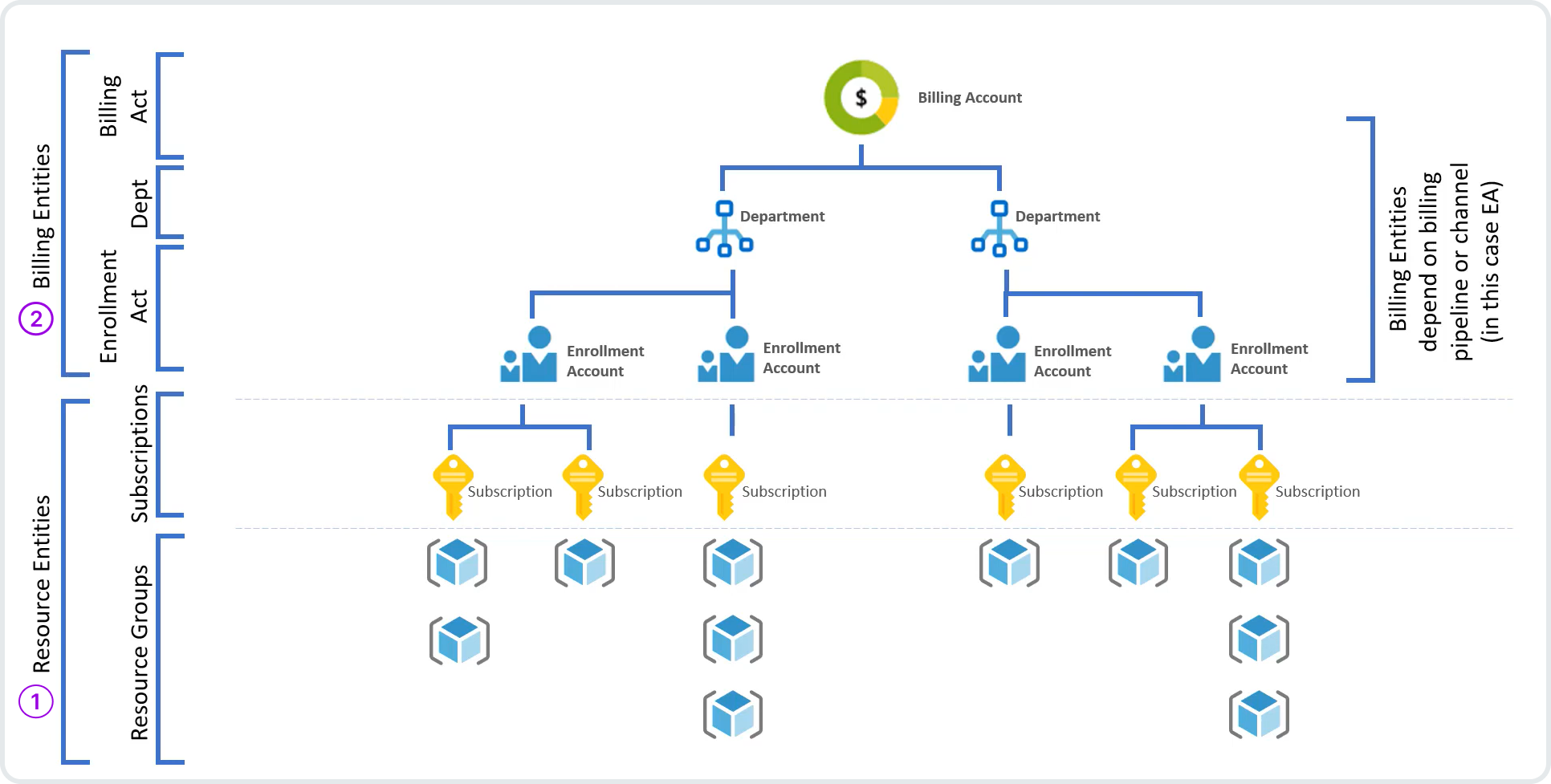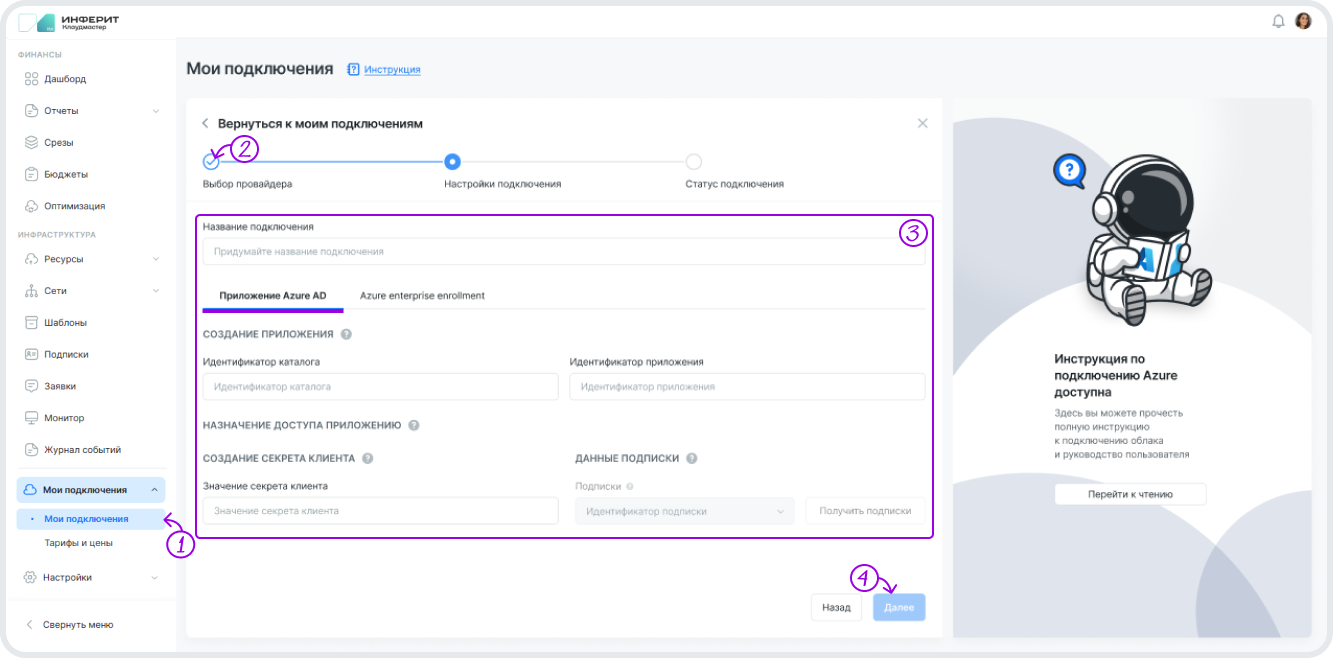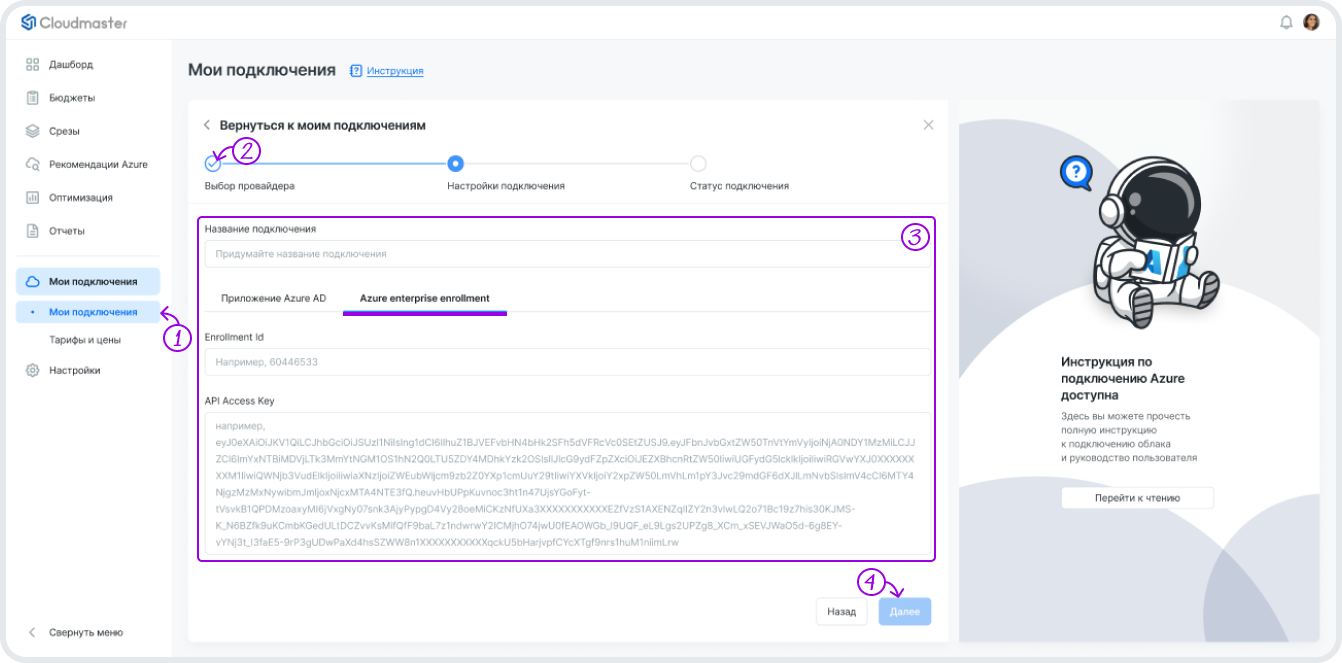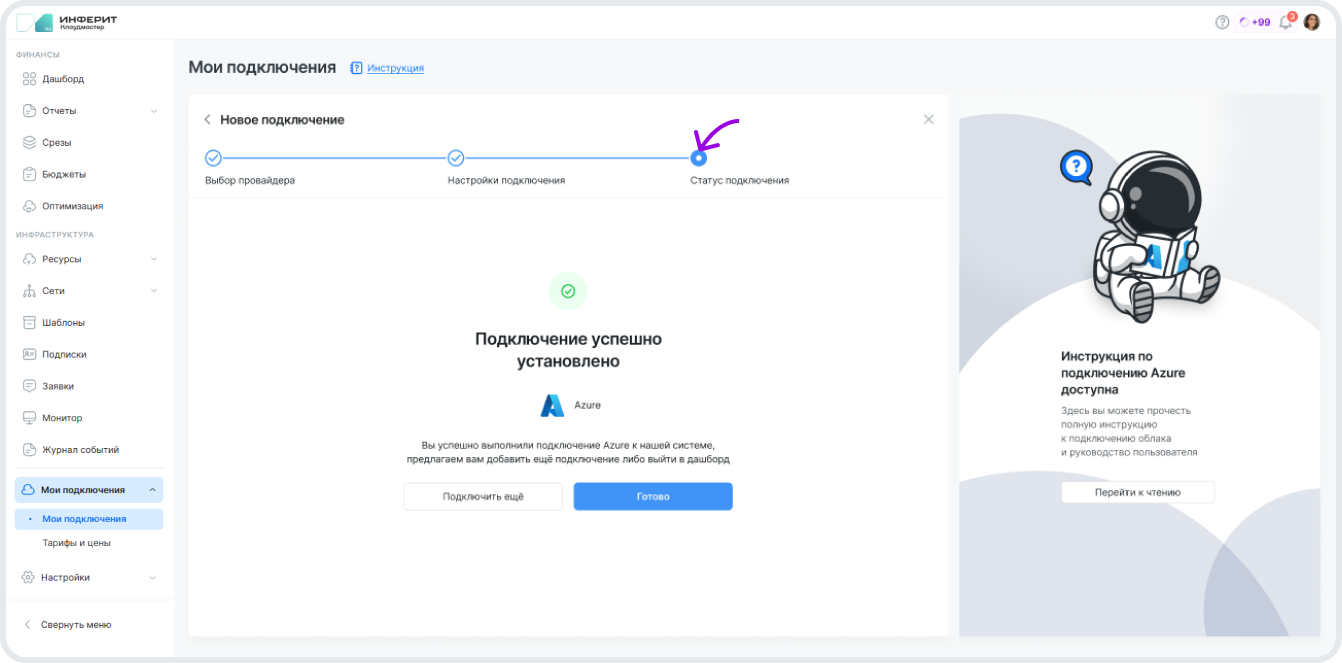Подключение облака Azure⚓︎
Содержание
Способы подключения⚓︎
Вы можете выбрать один из нескольких способов создания подключения Azure в зависимости от прав в рамках иерархии объектов биллинга Azure:
| Объект биллинга | Способ подключения Azure в Cloudmaster |
|---|---|
| 1. Ресурсные объекты | Через приложение Azure AD (можно задать подписки Azure, по которым вы хотите получать биллинговые отчеты) |
| 2. Биллинговый аккаунт | Через API ключ Azure enterprise enrollment (можно подключить облако Azure на всех уровнях управления: на уровне биллингового аккаунта/департамента/аккаунта) |
Доступные сценарии⚓︎
В текущей версии Cloudmaster пользователям с подключением Azure доступны два сценария:
-
учет затрат,
Сценарий доступен при создании
подключениячерез приложение Azure AD и API ключ Azure enterprise enrollment. -
рекомендации по оптимизации.
Сценарий доступен при создании
подключениятолько через приложение Azure AD.
Настройка прав доступа⚓︎
| Способ подключения | Действие | Цель | Необходимый уровень доступа в Azure |
|---|---|---|---|
Через приложение Azure AD |
Создание приложения Active Directory |
Создание приложения и подписок Azure (передавать данные пользователя не требуется) |
Владелец или администратор доступа пользователей |
Настройка прав доступа к подписке(-ам) Azure |
Доступ для сбора данных по биллингу подписок Azure (передавать данные пользователя не требуется) |
Владелец или администратор доступа пользователей |
|
Настройка прав доступа к рекомендациям по оптимизации Azure |
Мониторинг рекомендаций по оптимизации |
Читатель (Reader) |
|
Через API Azure Enterprise Enrollment |
Доступ к биллингу в Azure Enterprise Enrollment на любом из уровней: на уровне биллингового аккаунта/департамента/аккаунта |
Загрузка данных детализации биллинга |
Биллинговый аккаунт |
Настройка подключения⚓︎
-
Авторизуйтесь в Cloudmaster в роли
Администратора(см. статью Авторизация в платформе Cloudmaster).В боковой панели Cloudmaster перейдите в подраздел Мои подключения, нажмите на кнопку Новое подключение и затем ― на карточку Azure.
-
При открытии модального окна по подключению
облакаAzure выберите один из двух способов подключения:-
через приложение Azure AD, или
-
посредством Azure Enterprise Enrollment.
-
Модель авторизации в приложении Azure AD предполагает внесение следующих данных:
-
имени
подключения,Имя
подключенияпри подключении к Cloudmaster произвольное, т.е. может отличаться от его имени на стороне провайдера Azure. Имяподключенияв Cloudmaster помогает пользователю понять, что это за подключение. -
идентификатора каталога,
-
идентификатора приложения, и
-
значения секрета клиента.
Подробнее о настройках Azure AD здесь.
Заполните необходимые данные, затем нажмите на кнопку Получить подписки. Если подключение к Azure прошло успешно, рядом с кнопкой активируется выпадающее меню со списком доступных подписок Azure. Выберите подписки и нажмите на кнопку Подключить.
Модель авторизации Azure Enterprise Enrollment предполагает внесение следующих данных:
-
имя
подключения,Имя
подключенияпри подключении к Cloudmaster произвольное, т.е. может отличаться от его имени на стороне провайдера Azure. Имяподключенияв Cloudmaster помогает пользователю понять, что это за подключение. -
enrollment ID,
-
API access key.
Подробнее о поиске enrollment ID и API access key в аккаунте Azure здесь.
Заполните необходимые данные, затем нажмите на кнопку Подключить. Если подключение к Azure прошло успешно, ресурсы подключения подгрузятся в "дерево" бюджетов.
В случае успешного прохождения процедуры подключения облака и указания необходимых авторизационных данных (идентификатора каталога, идентификатора приложения и секрета клиента) откроется последний шаг Статус подключения, подтверждающий установление соединения между Cloudmaster и вашим аккаунтом в Azure AD.
Перейдите к проверке успешности подключения.
Длительность загрузки данных
В зависимости от объема сбор данных по инфраструктуре может занять до 10 минут.
Проверка успешности подключения⚓︎
Проверьте подгрузку данных о подключении в подразделе Мои подключения и разделе Бюджеты.
Облако в подключениях⚓︎
Нажмите на подраздел Мои подключения боковой панели Cloudmaster и проверьте, отобразилось ли новое подключение в открывшемся подразделе. В карточке подключения проверьте его статус, дату создания и последнего обновления, а также валюту.
Валюта расчетов для Azure определяется автоматически по данным биллинга.
Обновление информации по затратам в Azure производится раз в сутки в 02:00 UTC.
Подписки в Бюджетах⚓︎
Проверьте, отображаются ли ваши подписки и ресурсные группы.
Перейдите в раздел Бюджеты боковой панели. Нажмите на кнопку Создать бюджет.
В списке должны появиться выбранные вами подписки на стороне Azure по окончанию настройки подключения в Cloudmaster, а также ресурсные группы, если они созданы в облаке.